ortoiseGit是Windows下不错的一款Git客户端工具,在Mac下推荐使用sourcetree。下面就介绍一下TortoiseGit安装和使用的方法。
安装TortoiseGit并使用它需要两个软件:TortoiseGit和msysgit。
1、下载软件
TortoiseGit官网下载地址:http://code.google.com/p/tortoisegit/
msysGit官网下载地址:http://msysgit.github.com/ (在这里我下载的是“Git for Windows”,而不是“msysGit”)
下载的版本分别是:TortoiseGit-1.8.0.0-32bit.msi 和 Git-1.8.0-preview20121022.exe
当然,如果您看到这篇教程的时候,或许已经有更新的版本了,那就可以选择自己需要的版本了。
2、安装软件
这个其实真没什么说的,先安装Git-1.8.0,再安装TortoiseGit-1.8.0。然后就没问题了。
3、使用TortoiseGit
先在TortoiseGit安装目录里面找到Settings,打开界面,找到General,点击“Check now”按钮,可以看到当前git版本。这时候说明,你的配置已经OK,可以开始进行下一步的操作了。
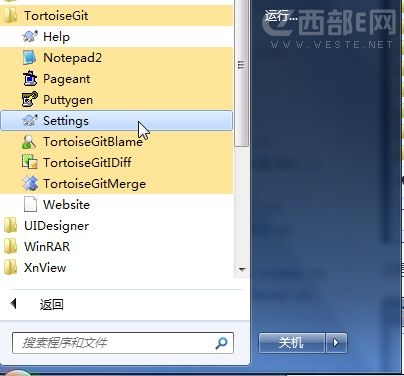
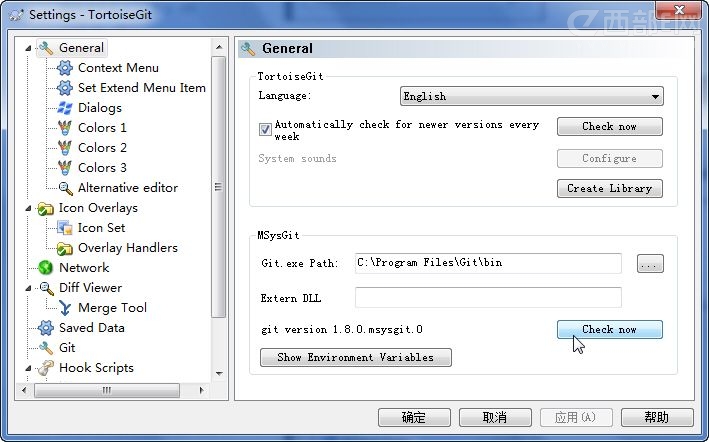
4、创建的版本库
在项目文件夹用鼠标右键点击,可以看到Git和TortoiseGit已经嵌入右键了,选择“Git Create repository here”,然后点击“OK”按钮,再点击“Proceed”,这样就会在项目文件中创建了一个“.git”的隐藏目录。
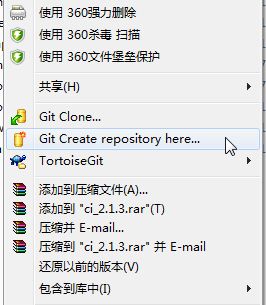
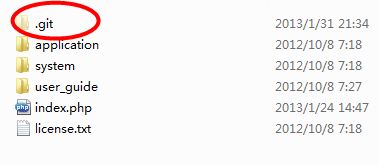
5、设置TortoiseGit
鼠标邮件,选择“TortoiseGit”->“Settings”,在“User Info”输入Name和Email。点击“Remote”,在Remote输入名称,URL输入Git的HTTPS或者SSH地址。点击“Add New/Save”按钮添加一个项目。
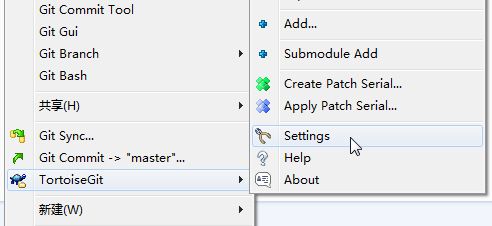
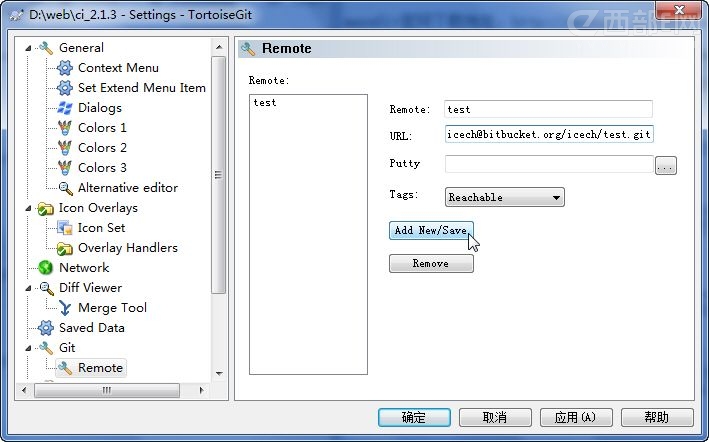
至此下载和安装配置TortoiseGit就完成了,后面就是使用的详细,就不一一介绍了。
TortoiseGit安装和使用的图文教程,布布扣,bubuko.com
原文地址:http://www.cnblogs.com/hechunhua/p/3745253.html